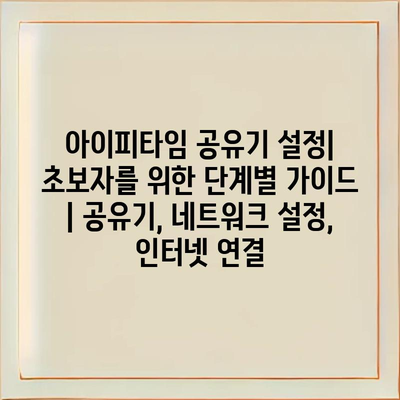아이피타임 공유기 설정| 초보자를 위한 단계별 가이드 | 공유기, 네트워크 설정, 인터넷 연결에 대한 이 가이드는 초보자도 쉽게 이해할 수 있도록 작성되었습니다.
우선, 아이피타임 공유기에 대한 기본 정보를 알고 시작하는 것이 중요합니다. 아이피타임 공유기는 인터넷 연결을 공유하는 데 필요한 장비입니다.
이 설정 가이드는 간단한 단계로 나누어져 있으며, 각 단계마다 필요한 정보를 제공합니다. 먼저, 공유기의 전원 및 인터넷 케이블을 올바르게 연결하는 방법을 안내합니다.
다음 단계에서는 공유기 설정 페이지에 접속하는 방법을 설명합니다. 이를 위해 웹 브라우저를 사용하여 해당 주소를 입력해야 합니다.
설정 페이지에 접속하면, 무선 네트워크 이름 및 비밀번호를 변경하고, 안전한 연결을 설정하는 방법을 배울 수 있습니다.
마지막으로, 인터넷 연결 상태를 확인하고, 문제가 발생했을 때의 대처 방법을 안내합니다. 이제 누구나 쉽게 아이피타임 공유기를 설정하고 사용할 수 있습니다.
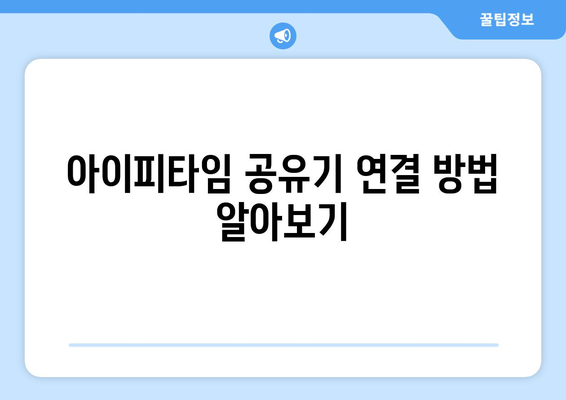
아이피타임 공유기 연결 방법 알아보기
아이피타임 공유기는 가정이나 사무실에서 인터넷을 쉽고 간편하게 사용할 수 있도록 도와주는 기기입니다. 신속한 설정과 안정적인 연결은 많은 사용자들에게 큰 장점이 됩니다. 이 가이드를 통해 아이피타임 공유기를 쉽게 연결하는 방법을 단계별로 알아보겠습니다.
먼저, 아이피타임 공유기를 설치할 장소를 선택해야 합니다. 가능하면 중앙에 위치시키는 것이 좋으며, 주변에 장애물이 적은 곳이 이상적입니다. 이렇게 하면 신호 세기와 안정성을 극대화할 수 있습니다.
그 다음, 공유기에 전원을 연결하고 라우터와 모뎀을 연결해야 합니다. 기본적으로 아래의 단계를 따르시면 됩니다.
- 모뎀의 LAN 포트와 공유기의 WAN 포트를 연결합니다.
- 공유기의 전원을 켭니다.
- 전원을 켜고 몇 분 기다려 아이피타임 공유기가 부팅되도록 합니다.
이제 컴퓨터나 스마트폰으로 공유기에 연결해야 합니다. Wi-Fi 이름을 확인한 후, 비밀번호를 입력하여 네트워크에 연결합니다. 연걸이 완료되면 인터넷 사용이 가능해집니다.
마지막으로, 설정을 수정하고 싶다면, 웹 브라우저에서 기본 IP 주소인 192.168.0.1에 접속하여 관리 페이지에 들어가면 됩니다. 여기서 다양한 네트워크 설정을 조정할 수 있습니다. 예를 들어, Wi-Fi 이름이나 비밀번호를 변경할 수 있습니다.
아이피타임 공유기의 기본 설정은 비교적 간단합니다. 하지만 문제가 발생할 경우, 매뉴얼을 참조하거나 공식 고객센터에 문의하여 도움을 받을 수 있습니다. 아이피타임은 사용자 친화적인 서비스를 제공하기 때문에 많은 사용자들이 만족하고 있습니다.
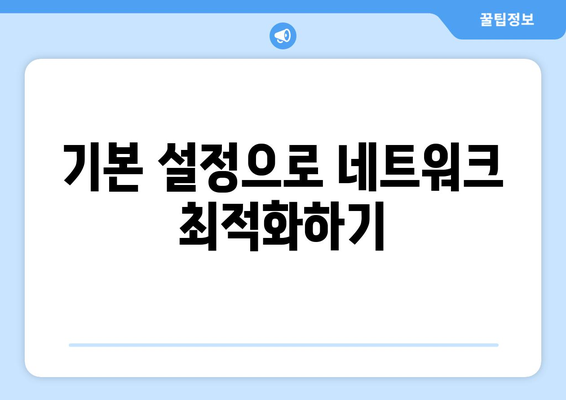
기본 설정으로 네트워크 최적화하기
아이피타임 공유기의 기본 설정을 통해 네트워크를 최적화하는 방법에 대해 알아보겠습니다. 초보자라도 쉽게 따라할 수 있는 단계별 가이드를 제공합니다. 공유기의 기본 설정은 나의 인터넷 속도와 연결 안정성에 큰 영향을 미친다는 사실을 기억하세요. 올바른 설정을 통해 보다 나은 인터넷 환경을 구축할 수 있습니다.
| 설정 항목 | 설명 | 추천 값 |
|---|---|---|
| SSID | 무선 네트워크 이름을 설정합니다. 다른 사용자와 구분될 수 있도록 고유한 이름으로 설정하는 것이 좋습니다. | 직관적이고 기억하기 쉬운 이름 |
| 비밀번호 | 무선 네트워크에 접속하기 위한 비밀번호를 설정합니다. 보안을 위해 강력한 비밀번호를 설정해야 합니다. | 추측하기 어려운 복잡한 비밀번호 |
| DHCP 설정 | 각 디바이스에 IP 주소를 자동으로 할당합니다. DHCP를 활성화하면 편리합니다. | 활성화 |
| 무선 보안 모드 | 무선 네트워크의 보안 수준을 설정합니다. 최대한 안전한 모드를 선택하는 것이 중요합니다. | WPA2/WPA3 |
위 표는 아이피타임 공유기에 필요한 기본 설정 항목들을 정리한 것입니다. 각 항목을 적절히 설정함으로써 불필요한 연결 문제나 속도 저하를 예방할 수 있습니다. 기본 설정만으로도 안정적인 네트워크 환경을 만드는 데 큰 도움이 됩니다. 이 가이드를 참고하여 보다 쾌적한 인터넷 사용 경험을 즐기세요.
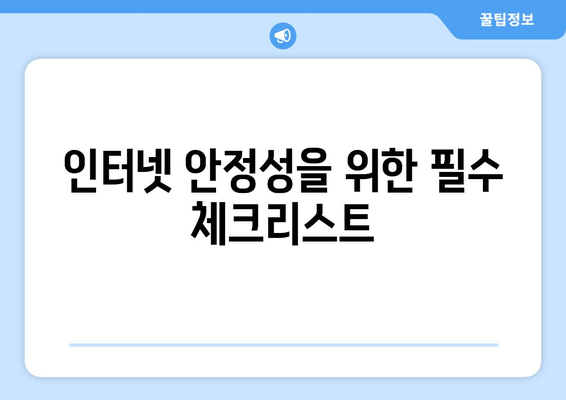
인터넷 안정성을 위한 필수 체크리스트
첫 번째 점검: 인터넷 서비스 제공업체 확인
인터넷 속도와 안정성은 서비스 제공업체에 따라 차이가 있습니다.
인터넷 서비스 제공업체의 품질은 사용자가 경험하는 인터넷 환경에 큰 영향을 미칩니다. 신뢰할 수 있는 업체를 선택하는 것이 매우 중요합니다. 해당 업체가 제공하는 속도와 안정성이 실제로 보장되는지 확인해봐야 합니다. 만약 불만이 있다면, 다양한 업체를 비교하는 것도 좋은 방법입니다.
- 서비스 품질
- 속도
- 고객 지원
두 번째 점검: 공유기 위치 최적화
공유기의 위치는 Wi-Fi 신호의 범위와 품질에 큰 영향을 미친다.
공유기는 가능한 한 중앙에 위치하도록 배치하는 것이 좋습니다. 벽이나 장애물은 신호를 방해하므로, 높은 곳에 두면 효과적입니다. 또한, 전자기기에서 멀리 떨어진 곳에 두면 간섭을 줄일 수 있습니다. 이를 통해 집안 곳곳에서 더 안정적인 인터넷 연결을 경험할 수 있습니다.
- 중앙 배치
- 장애물 피하기
- 높은 위치
세 번째 점검: 펌웨어 업데이트
공유기의 펌웨어는 보안과 성능을 유지하는 데 필수적이다.
펌웨어 업데이트를 주기적으로 확인하는 것은 매우 중요합니다. 제조사가 제공하는 업데이트를 적용하면 보안 취약점을 막고 새로운 기능을 추가할 수 있습니다. 이 과정은 공유기의 설정 페이지에서 간단히 수행할 수 있으며, 항상 최신 버전으로 유지하는 것이 좋습니다.
- 보안 강화
- 성능 개선
- 새로운 기능
네 번째 점검: 무선 보안 설정 강화
Wi-Fi 네트워크 보안은 불법 접속을 막는 데 중요하다.
무선 보안 설정은 필수적입니다. WPA2 또는 WPA3 암호화 방식을 사용하면 외부의 침입으로부터 안전하게 보호할 수 있습니다. 또한, 복잡한 비밀번호를 설정하여 타인이 접속하기 어렵게 만드는 것도 중요합니다. 네트워크 이름(SSID)을 숨기는 것도 추가적인 보안 수단이 될 수 있습니다.
- WPA2/WPA3 사용
- 강력한 비밀번호
- SSID 숨기기
다섯 번째 점검: 기기 수 제한
한꺼번에 많은 기기가 연결되면 성능 저하가 발생할 수 있다.
기기 수를 관리하는 것이 안정성을 높이는 데 도움을 줍니다. 집안의 모든 기기가 동시에 인터넷을 사용하면 대역폭이 부족해질 수 있습니다. 필요한 기기만 연결하고, 사용하지 않는 기기는 연결을 끊어 네트워크의 안정성을 유지하는 것이 좋습니다. 이를 통해 더 빠르고 안정적인 인터넷을 사용할 수 있습니다.
- 기기 관리
- 대역폭 활용
- 연결 해제
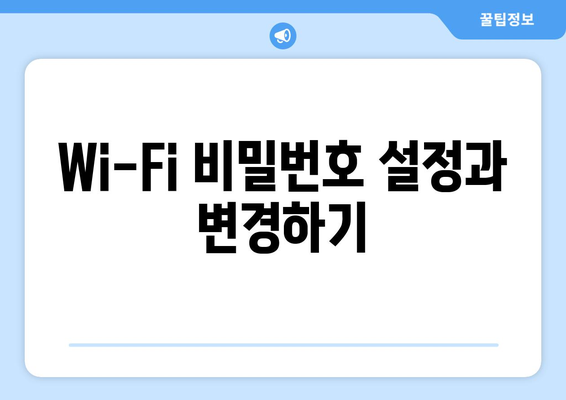
Wi-Fi 비밀번호 설정과 변경하기
1, Wi-Fi 비밀번호 설정하기
- 아이피타임 공유기의 관리 페이지에 접속합니다.
- 로그인 후, ‘무선 네트워크 설정’ 메뉴를 선택합니다.
- 새로운 비밀번호를 입력하고 저장합니다.
비밀번호 설정의 중요성
Wi-Fi 비밀번호는 네트워크 보안을 위한 첫 번째 방어선입니다. 강력한 비밀번호를 사용하면 외부의 불법적인 접근을 막을 수 있습니다. 최소 12자리 이상의 알파벳, 숫자, 특수문자를 혼합하여 사용하는 것이 좋습니다.
비밀번호 설정 방법
관리 페이지에서 ‘무선 네트워크 설정’에 들어가면 기본 제공 비밀번호가 보입니다. 이를 안전한 비밀번호로 변경한 후, 저장 버튼을 클릭하면 즉시 적용됩니다. 변경 후 연결된 기기들은 새로 설정한 비밀번호로 다시 연결해야 합니다.
2, Wi-Fi 비밀번호 변경하기
- 이전과 동일하게 관리 페이지에 로그인합니다.
- ‘무선 네트워크 설정’으로 가서 현재 비밀번호를 확인합니다.
- 새로운 비밀번호로 변경한 후 저장합니다.
비밀번호 변경의 필요성
정기적으로 비밀번호를 변경하는 것은 네트워크 보안을 강화하는 데 도움이 됩니다. 특히, 누군가 비밀번호를 알아냈다면 신속히 변경해야 합니다. 공유기 보안을 강화하면 개인정보 유출 예방에도 큰 효과가 있습니다.
비밀번호 변경 시 주의사항
비밀번호를 변경할 때는 기억하기 쉬운 조합이지만 타인이 쉽게 추측할 수 없는 형태로 설정하는 것이 중요합니다. 만일 비밀번호를 잊어버릴 경우, 공유기를 초기화 해야 하므로 주의를 요합니다.
3, 무선 보안 설정
- 관리 페이지에서 보안 설정 옵션을 찾아 선택합니다.
- WPA2 또는 WPA3 보안 프로토콜을 선택합니다.
- 비밀번호와 함께 저장합니다.
보안 프로토콜의 역할
WPA2와 WPA3는 무선 네트워크의 보안성을 높이는 프로토콜입니다. 최신 WPA3 를 선택하면 더욱 안전한 연결을 유지할 수 있습니다. 각 프로토콜의 장단점을 고려하여 적절한 옵션을 선택하세요.
추가 정보
Wi-Fi 보안 외에도 MAC 주소 필터링을 통해 특정 기기만 네트워크에 접근하도록 설정할 수 있습니다. 이러한 방법들은 추가 보안 레이어를 제공하여 외부 공격으로부터 더 안전하게 보호합니다.
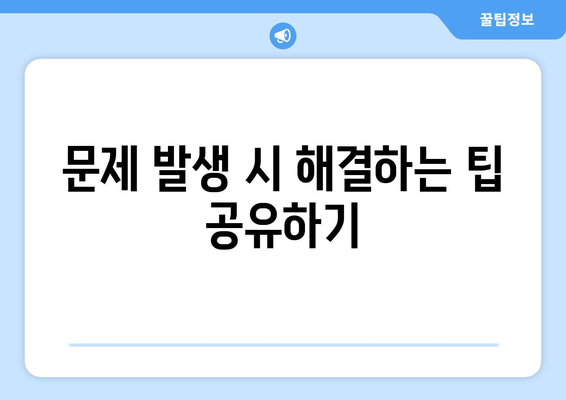
문제 발생 시 해결하는 팁 공유하기
공유기를 사용하다 보면 여러 가지 문제가 발생할 수 있습니다. 이러한 문제를 해결하기 위한 몇 가지 팁을 알아보겠습니다.
먼저, 가장 기본적인 방법은 공유기를 재부팅하는 것입니다. 간단한 재부팅만으로도 많은 문제가 해결될 수 있습니다.
그 다음으로는, 연결 상태를 확인하는 것입니다. 연결된 장치가 문제를 일으킬 수도 있으니 확인해 보시기 바랍니다.
“문제 발생 시 해결하는 팁은 작은 조치로 큰 변화를 만들 수 있습니다.”
아이피타임 공유기 연결 방법 알아보기
아이피타임 공유기를 연결하려면 먼저 전원과 인터넷 회선이 연결되어야 합니다. 이후, LAN 포트를 통해 컴퓨터와 연결하여 설정 페이지에 접속합니다.
설정 페이지에 접속한 후에는 기본 설정을 통해 네트워크를 설정할 수 있습니다.
“아이피타임 공유기를 통해 손쉽게 연결하는 것이 가능합니다.”
기본 설정으로 네트워크 최적화하기
기본 설정을 통해 네트워크의 성능을 최적화하는 것이 중요합니다. 이러한 최적화 과정을 통해 속도와 안정성을 높일 수 있습니다.
아이피타임 공유기의 관리 페이지에서는 여러 가지 최적화 옵션이 있으니 적절히 설정해 주세요.
“기본 설정을 통해 네트워크 성능을 크게 향상시킬 수 있습니다.”
인터넷 안정성을 위한 필수 체크리스트
인터넷의 안정성을 확보하기 위해 체크리스트를 작성하는 것이 좋습니다. IP 주소 확인, 펌웨어 업데이트, 무선 신호 강도 등을 점검해야 합니다.
이러한 점검을 통해 예상치 못한 문제를 사전에 예방할 수 있습니다.
“안정성을 위한 체크리스트는 문제 예방의 첫 걸음입니다.”
Wi-Fi 비밀번호 설정과 변경하기
Wi-Fi 비밀번호는 보안을 위해 정기적으로 변경하는 것이 필요합니다. 비밀번호를 설정할 때는 복잡하고 안전한 비밀번호를 사용하는 것이 좋습니다.
설정 페이지에서 쉽게 비밀번호를 변경할 수 있으니 잊지 말고 점검해 보세요.
“안전한 Wi-Fi 비밀번호는 네트워크 보안을 지키는 중요한 요소입니다.”
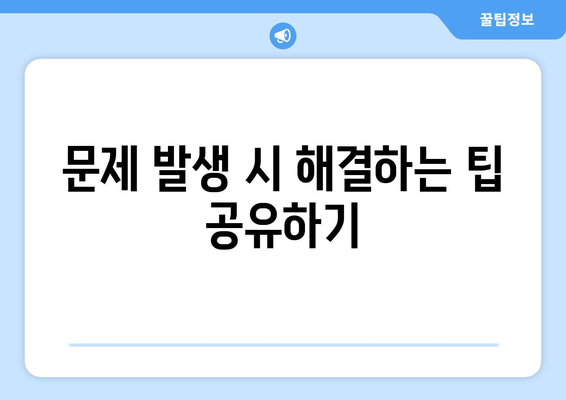
아이피타임 공유기 설정| 초보자를 위한 단계별 가이드 | 공유기, 네트워크 설정, 인터넷 연결 에 대해 자주 묻는 질문 TOP 5
질문. 아이피타임 공유기 설정을 처음 하는데 어떤 절차가 필요한가요?
답변. 아이피타임 공유기를 설정하려면 우선 전원을 연결한 후, 랜선을 컴퓨터에 연결합니다. 이후 웹 브라우저를 열고 아이피타임 기본 IP인 192.168.0.1을 입력하여 관리 페이지에 접속합니다. 사용자 이름과 비밀번호를 입력 후, 제공되는 마법사를 따라 인터넷 연결을 설정하시면 됩니다.
질문. 와이파이 비밀번호를 어떻게 변경하나요?
답변. 관리 페이지에 접속한 후, 무선 네트워크 메뉴를 선택합니다. 여기서 와이파이 이름과 비밀번호를 변경할 수 있는 옵션이 있습니다. 변경 후, 저장 버튼을 눌러 설정을 완료하고, 이후 연결된 기기에서 새로운 비밀번호로 다시 로그인하면 됩니다.
질문. 공유기를 재부팅해야 하는 상황은 어떤 경우인가요?
답변. 인터넷 연결이 불안정하거나 속도가 느려지면 공유기를 재부팅하는 것이 좋습니다. 또한, 새로운 설정을 적용 후에는 재부팅이 필요할 수 있습니다. 일반적으로 문제가 발생했을 때 항상 재부팅을 먼저 시도해 보세요.
질문. 연결된 기기 목록을 확인할 수 있나요?
답변. 관리 페이지의 DHCP 클라이언트 리스트 메뉴를 통해 현재 연결된 기기 목록을 확인할 수 있습니다. 여기서 각 기기의 IP 주소와 MAC 주소도 함께 확인 가능하므로 보안 목적으로 사용하실 수 있습니다.
질문. 공유기의 펌웨어를 업데이트하는 방법은?
답변. 관리 페이지에 접속 한 후 관리 > 펌웨어 업데이트 항목을 선택합니다. 최신 버전을 다운로드하여 적용하면 됩니다. 펌웨어를 업데이트하면 성능 향상 및 보안 패치 적용이 가능하니 주기적으로 체크하는 것이 좋습니다.